
|
|
|
カテゴリ:古物(ノート)PC
Nexus 7 2013に TWRP を入れたので、次は Android 10 相当の LineageOS 17.1 をインストールすることにした。
がじぇっとりっぷさんのNexus7(2013)にAndroid 10 (Android Q)をインストールしてみたので手順とベンチマークを公開します。っちゅうページを参考にしています。 1.システムパーティション領域を広げる 元々のシステムパーティション領域が狭いので LineageOS 17.1 はそのままではインストールできないとのことです。そこで、ココからシステムパーティション領域のリサイズパッチsysrepart_1280_120.zipをダウンロードします。 Nexus 7 2013の電源+音量大↑ボタンを押してTWRPを起動します。/Systemがマウントされてないとイカンようなので、TWRPのメニュー[Mount]をタップして、/System横のチェックボックスにチェックを入れます。 次にリサイズパッチをNexus 7 2013に転送します。USBケーブルでPCとつなぎます。コマンドプロンプトを立ち上げて、sysrepart_1280_120.zipをダウンロードしたフォルダに移動します。そこで、 adb push sysrepart_1280_120.zip /sdcard/ を実行すると、ファイルが転送されます。 TWRPのメニューで[Install]をタップすると転送したsysrepart_1280_120.zipがあるので、これをタップして[Swipe to confirm Flash]をスワイプするとパッチが実行されてシステムパーティションサイズが変更されます。 2.LineageOS 17.1 のインストール ココからLineageOS 17.1 の最新版(今回はlineage-17.1-20200224-UNOFFICIAL-flo.zip)をダウンロードします。ちなみに私のNexus 7 2013はWiFiモデルなので、WANモデルの方はダウンロードするファイルが異なります(ココ)。 次にOpenGAppをダウンロードします。これはWiFi/WAN共通です。Open GAppsから Platform: ARM Android: 10.0 Variant: nano を選んでダウンロードします。 Nexus 7 2013 のTWRPを立ち上げます。メニューで[Wipe]を選んで[Format Data]を選びます。その後、キーボードが表示されるので yes と入力してフォーマットを完了させます。 次にファイルを転送します。コマンドプロンプトを立ち上げて、LineagaOSとOpenGAppをダウンロードしたフォルダに移動します。そこで、 adb push lineage-17.1-20200224-UNOFFICIAL-flo.zip /sdcard/ adb push open_gapps-arm-10.0-nano-20200223.zip /sdcard/ を実行してファイル転送します。 TWRPメニューの[Install]をタップすると、上記2つのファイルがあると思います。まず、lineage-17.1-20200224-UNOFFICIAL-flo.zipをタップします。すると画面が遷移して[Add more Zips]というのがあるので、これをタップ。次にopen_gapps-arm-10.0-nano-20200223.zipをタップして、今度は、[Swipe to confirm Flash]をスワイプします。これで、LineageOSとOpenGAppsのインストールが始まります。 しばらくするとインストールが終わるので、TWRPのメニューから[Reboot]を選んで[System]をタップします。Install TWRP App?ではDo Not Insallを選びます。これで、システムがリブートし、LineageOSが起動するはずです。 --- 起動したら、Androidの設定が始まります。色々ありますが、設定が終わるとメイン画面が表示されます。 メイン画面(ちょっといじってます(^^;) 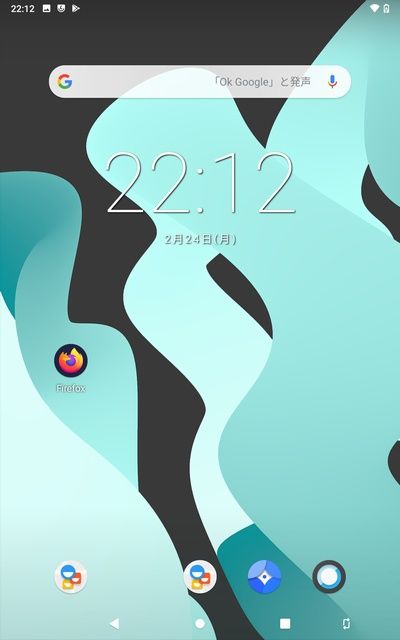 初期状態では、Google Play がメイン画面にあるのかな。上記画面はちょっとアプリ入れていじってしまってます。(^^;; OpenGAppでnanoを選んでるので、デフォルトで入ってるアプリは少なめです。 デフォルトで入ってるアプリ+α(^^; 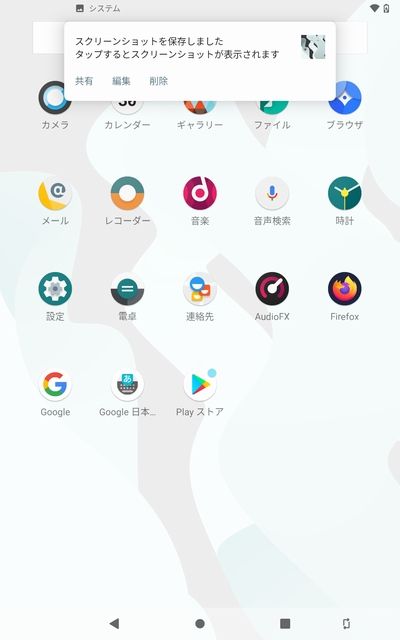 Google 日本語入力とFirefoxは私が入れたアプリです。(^^;; Android のバージョンはどうなってるかというと... しっかり Android 10 になっている 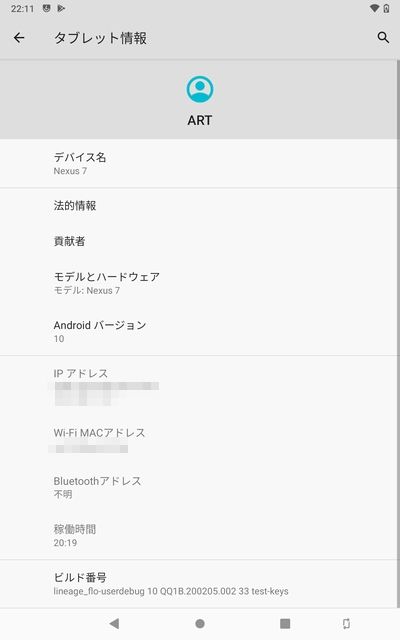 ちゃんと Android 10 と表示されています。 まだアプリを入れて動作確認はしてませんが、それなりに動いてくれそうに思います。中にはLineageOSやっちゅうことでハネられるものもあるかもしれませんが... これで Nexus 7 2013 が Android 10 相当になりました。古い機種でも動くのは感動です。 --- 18:45 --- お気に入りの記事を「いいね!」で応援しよう
Last updated
February 26, 2020 06:46:54 PM
コメント(0) | コメントを書く
[古物(ノート)PC] カテゴリの最新記事
|
|